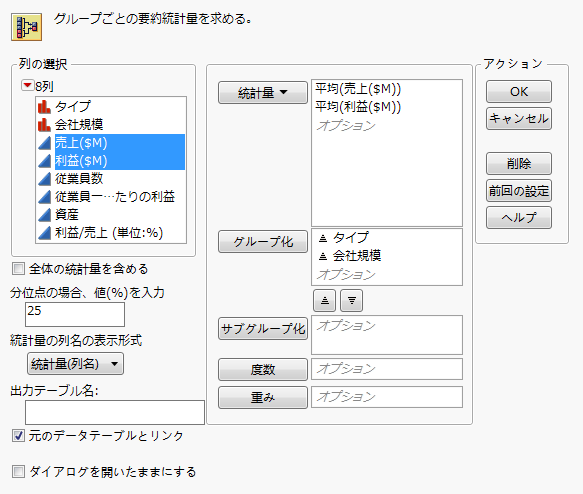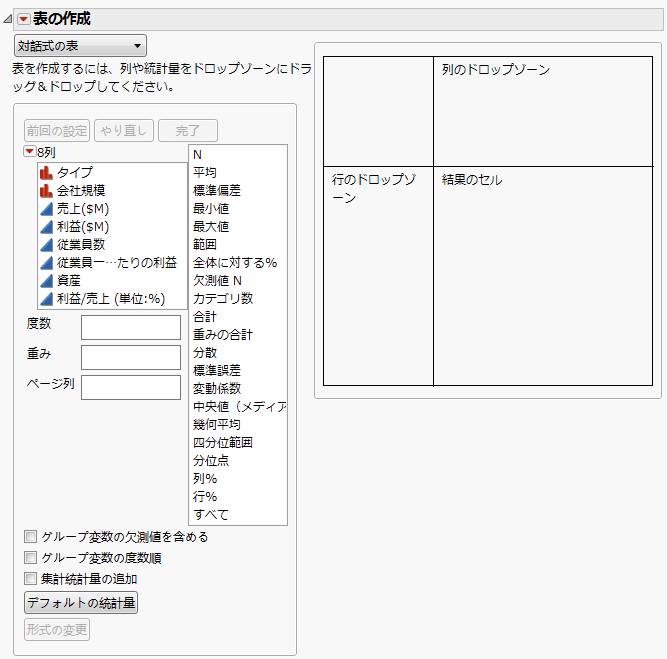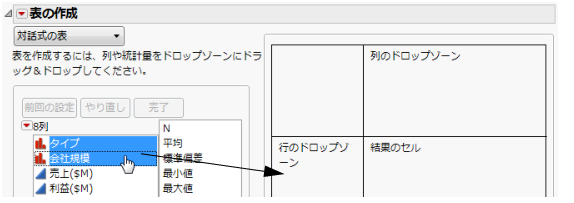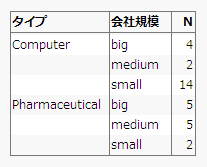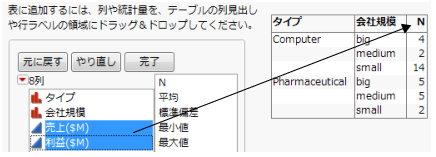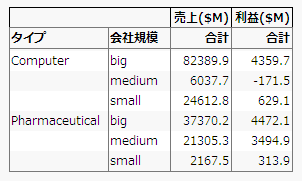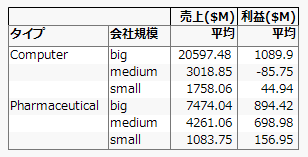[要約]コマンドまたは[表の作成]コマンドのいずれかによって、要約表を作成できます。[要約]コマンドでは、新しいデータテーブルが作成されます。他のデータテーブルと同様に、要約データテーブルに対しても分析を実行したり、グラフを作成できたりします。[表の作成]コマンドでは、要約表が表示されたレポートウィンドウが作成されます。「表の作成」レポートからテーブルを作成することもできます。
|
1.
|
[ヘルプ]>[サンプルデータライブラリ]を選択し、「Companies.jmp」を開きます。
|
|
2.
|
[テーブル]>[要約]を選択します。
|
|
3.
|
|
4.
|
図3.18 設定後の「要約」ウィンドウ
|
5.
|
[OK]をクリックします。
|
図3.19 要約テーブル
|
•
|
|
•
|
「行数」列には、グループ変数の各組み合わせに対応する、元のテーブルの行数が表示されます。たとえば、元のデータテーブルには、小規模(small)なコンピュータ関連企業(Computer)に対応する行が14行あります。
|
|
•
|
|
1.
|
[ヘルプ]>[サンプルデータライブラリ]を選択し、「Companies.jmp」を開きます。
|
|
2.
|
[分析]>[表の作成]を選択します。
|
図3.20 「表の作成」作業スペース
|
3.
|
「タイプ」と「会社規模」の両方を選択します。
|
|
4.
|
両者を「行のドロップゾーン」にドラッグ&ドロップします。
|
図3.21 列を行ゾーンにドラッグ
|
5.
|
見出しを右クリックし、[グループ変数を入れ子にする]を選択します。
|
図3.22 最初に表示される表
|
6.
|
図3.23 「売上」と「利益」の追加
図3.24 合計を示す表
|
7.
|
図3.25 最終的な表